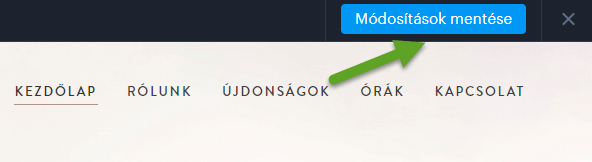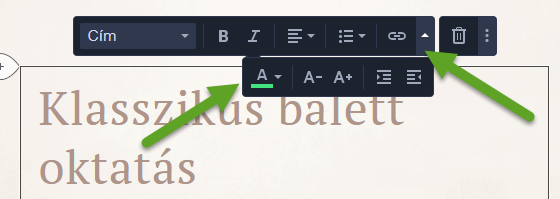A weboldaladon kiegészítő szín is található, amely tükröződik például a logó, az ikonok, a gombok, a linkek aláhúzásának színében, a szolgáltatások árlistájának címeiben vagy a webáruházban található terméknevek címsorában. Ez a kiegészítő szín előre beállítva a kiválasztott sablon célzása és a koherens kialakítás fenntartása céljából. Ha meg akarod változtatni ezt a színt, akkor kövesd az alábbiakat.
- Kattints a BEÁLLÍTÁSOK gombra
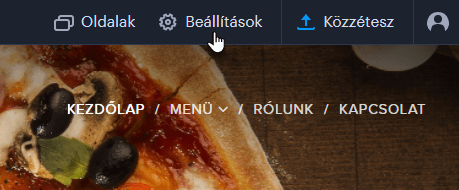
- A baloldali menüben kattints a Dizájn fülre és utána a Színek módosítása szövegre.
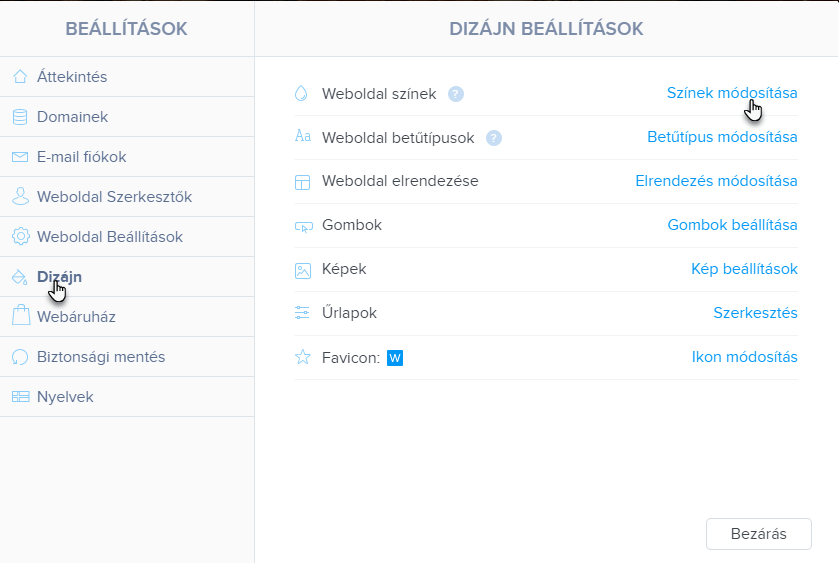
- Megjelenik egy környezet a weboldal színeinek megváltoztatásához.
Figyelem: A webtartalom nem szerkeszthető ebben a környezetben. Vissza lehet térni a szerkesztéshez az X-re kattintva vagy a jobb felső sarokban lévő Módosítások mentése gombra kattintva.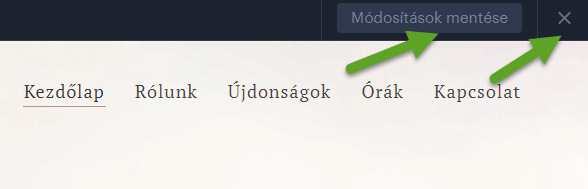
- A jobb felső sarokban találhatók a Haladó beállítások, ahol kiválaszthatod, mely elemeket érinti a kiegészítő szín megváltoztatása. Ha kikapcsolod a gombot egy adott elemnél, akkor az elemnél az alapszín kerül megjelenítésre.
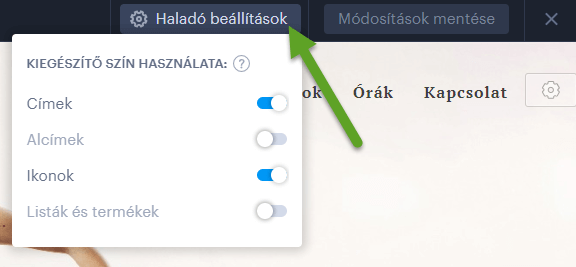
- A Kiegészítő szín szövegnél szétbontható a színválaszték. A színváltozás az összes elemre vonatkozik, amelyek az oldalon kiegészítő színnel készültek, és amelyeket a Haladó beállításokban aktívként választottál ki. Ha a bal oldali első színmenüt választod, a weboldalon nem lesz kiegészítő szín.
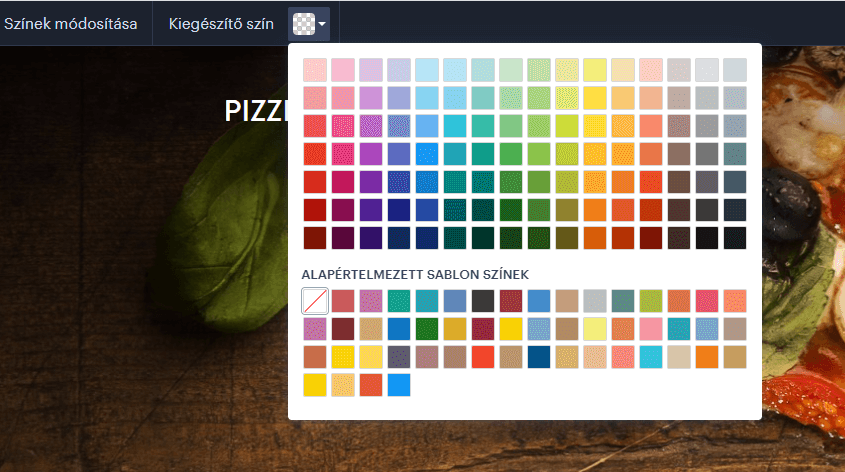
- A kiegészítő szín kiválasztását a jobb felső sarokban szükséges elmenteni. Vagy bezárhatod a kiegészítő színbeállítási környezetet az X-re kattintva a Módosítások mentése gomb mellett.